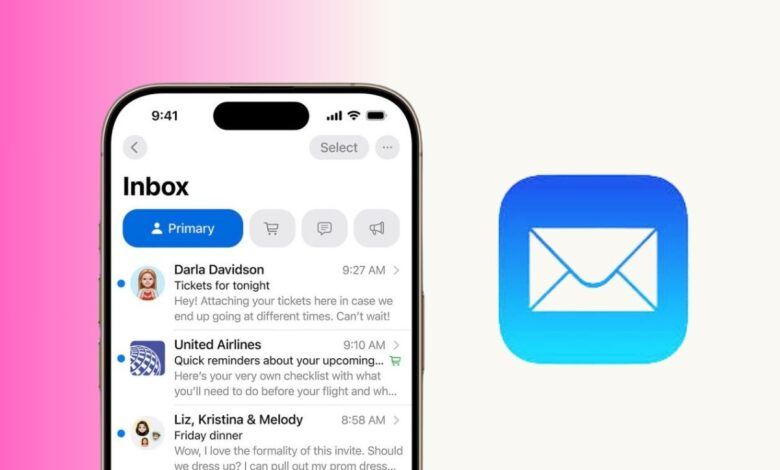
يُعد iOS 18.2 تحديثًا كبيرًا ومهمًا لهواتف آيفون، فهو يتضمن مجموعة جديدة من مزايا الذكاء الاصطناعي المتقدمة Apple Intelligence، كما يتضمن تحديثات متعددة في معظم التطبيقات المدمجة في هواتف آيفون، ومنها: تطبيق البريد (Mail). فقد حصل تطبيق البريد على إعادة تصميم شاملة، وأصبح ينظم رسائل البريد الواردة تلقائيًا ضمن أربع فئات جديدة، لتسهيل الوصول إلى الرسائل المهمة.
وفيما يلي سنوضح التغييرات الجديدة القادمة إلى تطبيق البريد في تحديث iOS 18.2:
حصل تطبيق البريد على تصميم جديد في تحديث iOS 18.2:
عند فتح تطبيق البريد (Mail) بعد تحديث نظام التشغيل إلى iOS 18.2، ستلاحظ التصميم الجديد للتطبيق المشابه لتصميم تطبيق الرسائل. وستبدو شاشة صناديق البريد كما هي دائمًا، ولكن عند فتح صندوق الرسائل الواردة ستلاحظ التغييرات الكبيرة.
إذ ستظهر صور المرسلين بجانب رسائلهم، وستبدو رسائل البريد الإلكتروني في صندوق الوارد أشبه بسلاسل الرسائل في تطبيق الرسائل، مع صورة المرسل في الجهة اليُسرى.
من ناحية أخرى، يقسم تطبيق البريد صندوق الوارد تلقائيًا إلى أربع فئات، هي:
- الأساسية (Primary): تتضمن الرسائل المهمة.
- المعاملات (Transactions): تتضمن الرسائل الخاصة بطلباتك، مثل: إشعارات الشحن والتسليم، وتكون مجمعة حسب المرسل.
- التحديثات (Updates): تتضمن النشرات الإخبارية والتنبيهات من التطبيقات التي تمتلك حسابًا فيها.
- العروض الترويجية (Promotions): تتضمن رسائل ترويجية من شركات مختلفة.
تُفرز رسائل البريد الإلكتروني تلقائيًا فور استلامها، وتقسم كل فئة إلى قسمين، هما: الرسائل الجديدة (New Messages)، والرسائل القديمة (Older Messages).
تغيير نظام التصنيف الجديد:
إذا كان نظام التصنيف الجديد في تطبيق البريد يضع بعض الرسائل في فئة غير مناسبة، فيمكنك إجراء تعديلات يدوية وسيكرر التطبيق التعديل مع الرسائل المماثلة التي ستصل لاحقًا. وهناك خيار لإرسال الرسائل تلقائيًا من مرسل معين إلى فئة معينة من اختيارك، بدلًا من السماح لتطبيق البريد بالاختيار بدلًا منك.
وإذا لم يعجبك نظام الفئات الجديد، فهناك طريقتان لاستعادة تصميم صندوق الوارد القديم، هما:
- انتقل إلى قسم جميع رسائل البريد (All Mail)، ويكون ذلك بالتمرير إلى الجهة اليسرى في أثناء تصفح أي فئة من فئات البريد الوارد الجديدة للوصول إلى قسم (جميع رسائل البريد) حيث تُعرض كل رسائل البريد في صفحة واحدة.
- إذا كنت تريد تعطيل نظام الفئات الجديد تمامًا، فانقر فوق الزر الثلاثي النقاط في الزاوية اليمنى العلوية للتبديل من نظام الفئات (Categories) إلى نظام القائمة (List View). سيؤدي هذا إلى إعادة تنظيم صندوق الوارد كما كان سابقًا قبل التحديث إلى iOS 18.2.
نسخ الرابط تم نسخ الرابط
تابعنا










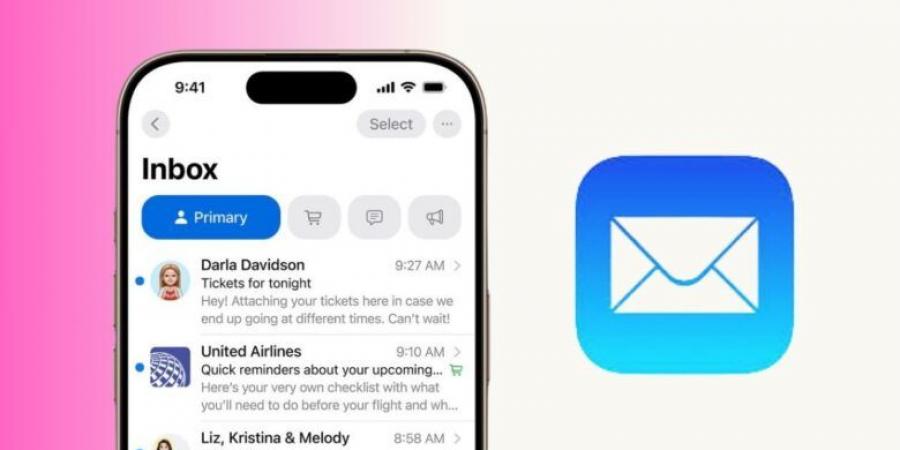






0 تعليق